10 veidi, kā paslēpt personisko saturu iPhone tālrunī

Lai saglabātu savu privātumu, skatiet šos vienkāršos padomus, kurus varat ievērot, lai aizsargātu visa veida personisko saturu savā iPhone tālrunī.

Dažreiz varat uz laiku aizdot savu iPhone kādam ģimenes loceklim, lai viņš varētu izmantot Google vai veikt zvanus. Vai arī, ja nejauši atstājat savu iPhone atbloķētu un kaut kur dodaties uz minūti, kāds ziņkārīgs draugs vai darba kolēģis var palūkoties uz jūsu ierīci.
Lai saglabātu savu privātumu, skatiet šos vienkāršos padomus, kurus varat ievērot, lai aizsargātu visa veida personisko saturu savā iPhone tālrunī.
Raksta satura rādītājs
Pirmais solis ir pārliecināties, ka kāds cits nevar apiet jūsu iPhone bloķēšanas ekrānu. Ja neizmantojat Face ID vai Touch ID, vislabāk ir pievienot piekļuves kodu. Lai iestatītu piekļuves kodu, atveriet lietotni Iestatījumi , atlasiet Sejas ID un piekļuves kods vai Touch ID un piekļuves kods un pēc tam pieskarieties Turn Passcode On .
Regulāri jāmaina arī iPhone piekļuves kods. Tas ir tāpēc, ka cilvēki var uzminēt jūsu piekļuves kodu, ja viņi bieži vēro, kā jūs pieskaraties savam iPhone tālrunim.
Vai jums kādreiz ir gadījies, ka kāds ir lūkojies uz jūsu iPhone ekrānu, kad ritinājāt savu fotoalbumu, lai atrastu fotoattēlu, kuru vēlaties viņiem parādīt? Būtu neērti, ja kāds cits klusībā spriestu par visiem jūsu nesenajiem pašbildēm.
Varat izvēlēties īslaicīgi dzēst šos personīgos fotoattēlus. Bet kas notiek, ja aizmirstat tos atjaunot no mapes Nesen izdzēstie ? Tāpēc drošāks veids ir paslēpt tos albumā, kas īpaši paredzēts šim nolūkam. Vietnē Quantrimang.com ir norādījumi par fotoattēlu un slēpto fotoalbumu slēpšanu iPhone tālrunī.
Kādā brīdī jūs, iespējams, esat lejupielādējis lietotni ziņkārības dēļ, taču nevēlējāties kādam paziņot, ka jūs interesē tās funkcijas. Lai gan nav iespējas pilnībā noņemt lietotnes no sava konta pirkumu vēstures, varat tās vismaz paslēpt savā App Store pirkumu sarakstā.
Veikalā App Store pieskarieties savam profilam un atlasiet Pirkts , lai piekļūtu lejupielādēto programmu sarakstam. Velciet pa labi uz lietotnes, kuru vēlaties paslēpt, un pieskarieties sarkanajai opcijai Slēpt .
Slēptos pirkumus varat atrast, dodoties uz Iestatījumi > Apple ID > Multivide un pirkumi > Skatīt kontu . Pēc autentifikācijas, izmantojot Face ID vai Touch ID, ritiniet līdz apakšai un pieskarieties vienumam Slēptie pirkumi. Pēc tam pieskarieties vienumam Parādīt , lai atjaunotu lietotni pirkumu vēsturē.
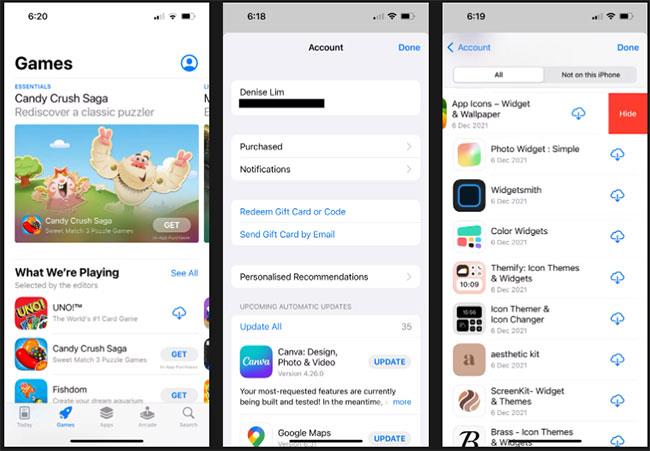
Slēpt iegādātās lietotnes
Ja kādu lietotni vēlaties izmantot, bet nevēlaties, lai tā būtu publiski redzama, varat noņemt lietotni no sava iPhone sākuma ekrāna, to neatinstalējot.
Sākuma ekrānā nospiediet un turiet lietotni, kuru vēlaties paslēpt. Noklikšķiniet uz Noņemt lietotni . Atlasiet Noņemt no sākuma ekrāna . Izdzēstās lietotnes varat atrast lietotņu bibliotēkā , kurai varat piekļūt, pēdējā sākuma ekrānā velkot pa kreisi.
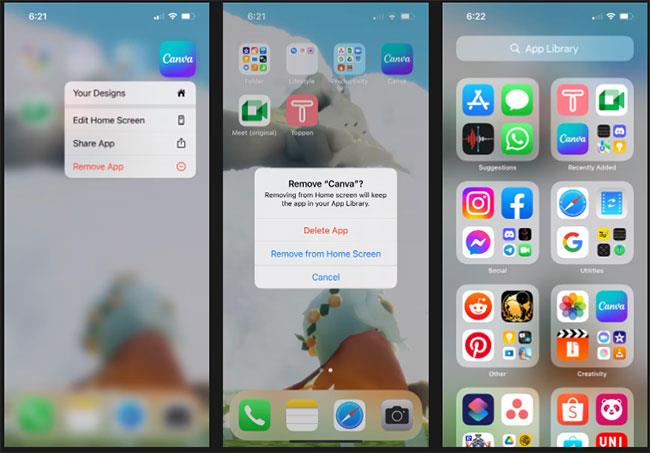
Noņemiet lietotnes no iPhone sākuma ekrāna
Paziņojumi jūsu iPhone tālrunī atklāj lielu daļu no jūsu darbībām. Piemēram, ja nevēlaties, lai jūsu pļāpīgie kolēģi pamanītu, ka sazināties ar darba meklētājiem, lietotņu paziņojumu slēpšana ir vienkāršs veids, kā padarīt informāciju privātāku.
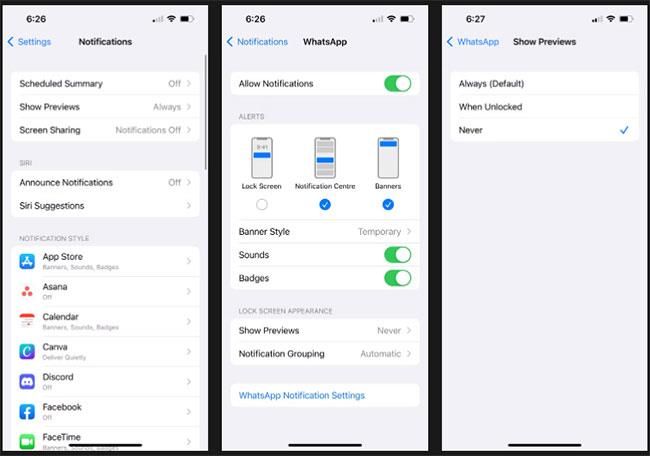
Nerādīt paziņojumus vai priekšskatījumus bloķēšanas ekrānā
Pašlaik savā iPhone ierīcē varat pilnībā paslēpt ziņojumu pavedienus, piemēram, fotoattēlus. Taču varat padarīt savas teksta tērzēšanas sarunas mazāk redzamas citiem, filtrējot nezināmus sūtītājus.
Kā norāda nosaukums, šis iestatījums tiek izmantots, lai filtrētu ziņojumus no personām, kuras nav jūsu kontaktpersonu sarakstā. Taču tas ir noderīgi arī tad, ja tērzējat ar kādu personu un nevēlaties, lai otra persona uztver ienākošos ziņojumus jūsu ziņojumu sarakstā.
Vispirms noņemiet kontaktpersonu no kontaktpersonu saraksta. Pēc tam atveriet sadaļu Iestatījumi un pieskarieties vienumam Ziņas. Ieslēdziet opciju Filtrēt nezināmus sūtītājus . Viņu ziņojumi tiks filtrēti nezināmo sūtītāju sarakstā.
Katru reizi, pirms pametat lietotni Ziņojumi, izdzēsiet viņu ziņojumu un pārliecinieties, vai esat lapā Zināmi sūtītāji. Tādā veidā jauni ienākošie ziņojumi netiks iekļauti jūsu parasto ziņojumu sarakstā, pat ja kāds pieskaras lietotnei.
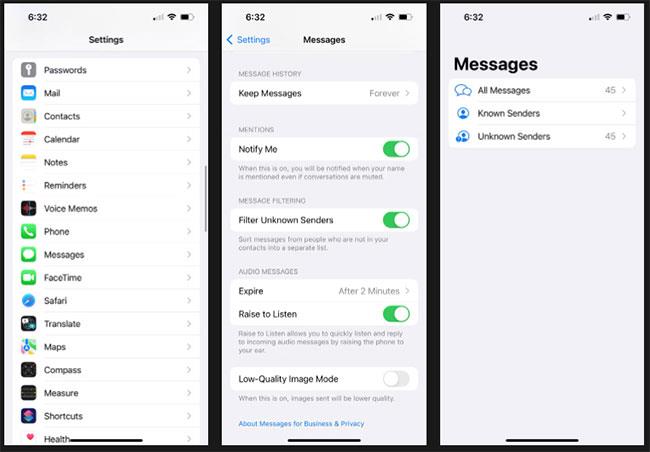
Filtrējiet nezināmus sūtītājus ziņojumapmaiņas lietotnē
Jūsu pēdējo zvanu saraksts ir vieta, kur ziņkārīgie cilvēki var uzzināt, ar ko esat tērzējis ilgu laiku un cik bieži šie zvani notiek.
Lai no tā izvairītos, varat dzēst konkrētus nesen veiktos zvanus. Atveriet lietotni Tālrunis un pieskarieties cilnei Pēdējie. Velciet pa kreisi virs nesenās kontaktpersonas un pieskarieties Dzēst , lai to noņemtu no saraksta.
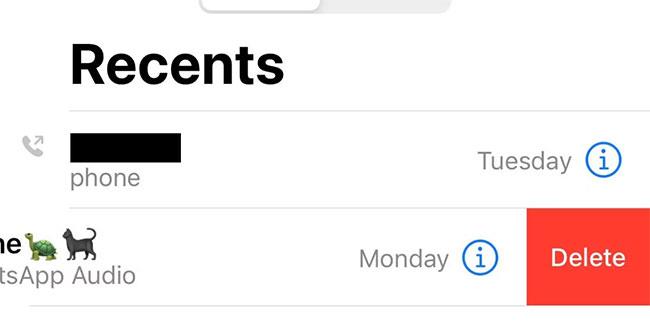
Dzēst pēdējos zvanus
Neatkarīgi no tā, vai izmantojat lietotni Piezīmes, lai ierakstītu žurnālu vai uzrakstītu nākamo romāna nodaļu, varat nodrošināt, ka neviens nevar redzēt saturu (izņemot nosaukumu), pat ja viņi kaut kādā veidā nokļūst lietojumprogrammā.
Lietotnes Notes parole atšķiras no jūsu iPhone paroles. Iestatot paroli, varat arī izvēlēties iespējot Face ID vai Touch ID ar lietotni, lai nodrošinātu papildu drošību. Lai iegūtu plašāku informāciju, varat skatīt Quantrimang.com norādījumus par piezīmju bloķēšanu iPhone tālrunī .
Safari jutīgās meklēšanas un automātiskās pabeigšanas meklēšanas funkcijas ir ērtas, taču dažreiz tās nodara vairāk ļauna nekā laba. Vienkārši ierakstot vienu burtu, noteikti tiks atklāta meklēšanas un vietņu apmeklējumu vēsture, kas sākas ar šo burtu. Lai to novērstu, varat izmantot privātās pārlūkošanas režīmu.
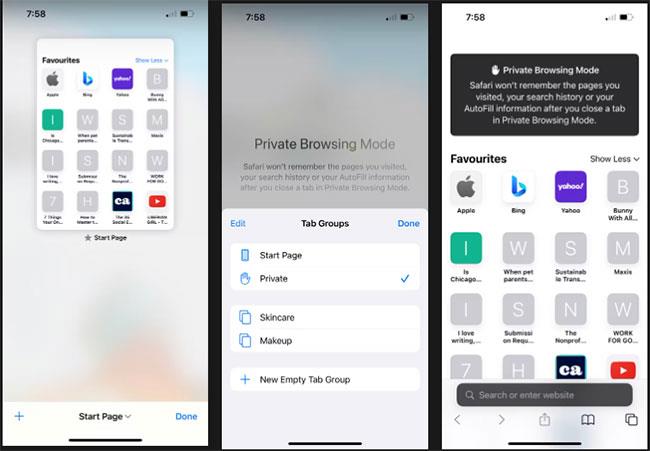
Izmantojiet privātās pārlūkošanas režīmu pārlūkprogrammā Safari
Pamatojoties uz jūsu iPhone lietošanas paradumiem, Siri sniedz idejas par to, ko varat darīt savā ierīcē, piemēram, nosūtīt ziņojumu nesenai kontaktpersonai vai doties uz lietotni, kuru bieži lietojat. Tas atkal parāda jūsu jaunākās darbības. iPhone ir personisks īpašums, un jūsu privātais saturs ir jāpatur privāts. Tomēr realitāte ir tāda, ka vienmēr atradīsies kāds ziņkārīgs cilvēks, kurš skatīsies uz citu cilvēku ekrāniem.
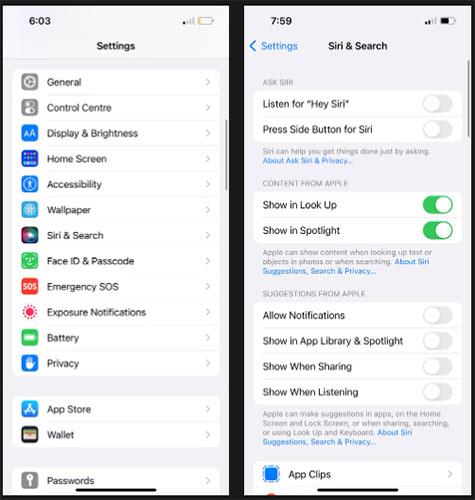
Izslēdziet Siri ieteikumus
Lai gan nav nepieciešams pārvērst savu iPhone par neieņemamu cietoksni, radot neērtības lietošanas laikā, ir svarīgi zināt, kā labāk kontrolēt iPhone tālrunī attēloto saturu. Tādā veidā jūs varat baudīt labāku ierīces privātumu.
Sound Check ir neliela, bet diezgan noderīga funkcija iPhone tālruņos.
iPhone lietotnē Fotoattēli ir atmiņu funkcija, kas izveido fotoattēlu un videoklipu kolekcijas ar mūziku, piemēram, filmu.
Kopš pirmās palaišanas 2015. gadā Apple Music ir izaudzis ārkārtīgi liels. Līdz šim tā ir pasaulē otrā lielākā maksas mūzikas straumēšanas platforma pēc Spotify. Papildus mūzikas albumiem Apple Music ir arī mājvieta tūkstošiem mūzikas videoklipu, diennakts radiostaciju un daudzu citu pakalpojumu.
Ja vēlaties savos videoklipos iekļaut fona mūziku vai, konkrētāk, ierakstīt atskaņoto dziesmu kā videoklipa fona mūziku, ir ļoti vienkāršs risinājums.
Lai gan iPhone tālrunī ir iebūvēta lietotne Weather, dažreiz tā nesniedz pietiekami detalizētus datus. Ja vēlaties kaut ko pievienot, App Store ir daudz iespēju.
Papildus fotoattēlu kopīgošanai no albumiem lietotāji var pievienot fotoattēlus koplietotajiem albumiem iPhone tālrunī. Varat automātiski pievienot fotoattēlus koplietotajiem albumiem, atkārtoti nestrādājot no albuma.
Ir divi ātrāki un vienkāršāki veidi, kā Apple ierīcē iestatīt atpakaļskaitīšanu/taimeri.
App Store ir tūkstošiem lielisku lietotņu, kuras jūs vēl neesat izmēģinājis. Parastie meklēšanas vienumi var nebūt noderīgi, ja vēlaties atklāt unikālas lietotnes, un nav patīkami sākt bezgalīgu ritināšanu ar nejaušiem atslēgvārdiem.
Blur Video ir programma, kas aizmiglo ainas vai jebkuru saturu, ko vēlaties tālrunī, lai palīdzētu mums iegūt attēlu, kas mums patīk.
Šis raksts palīdzēs jums instalēt Google Chrome kā noklusējuma pārlūkprogrammu operētājsistēmā iOS 14.









